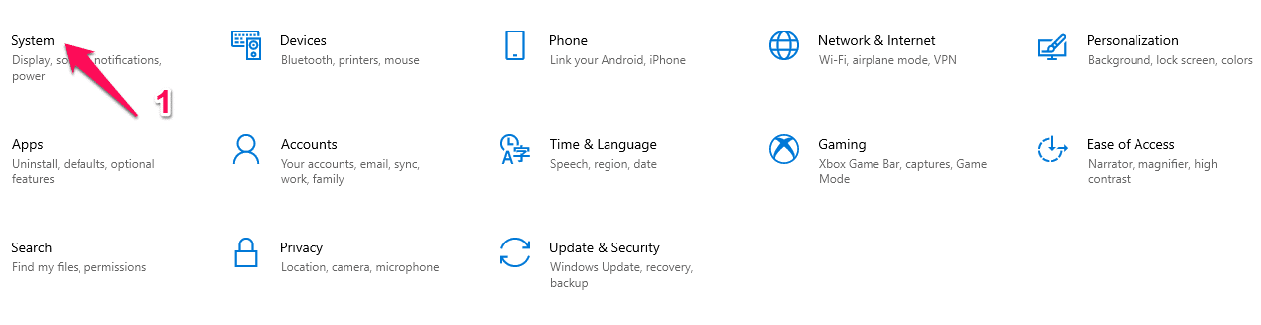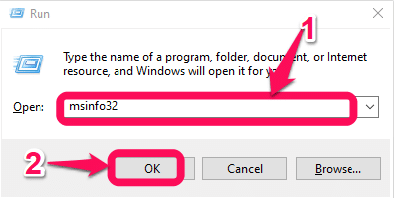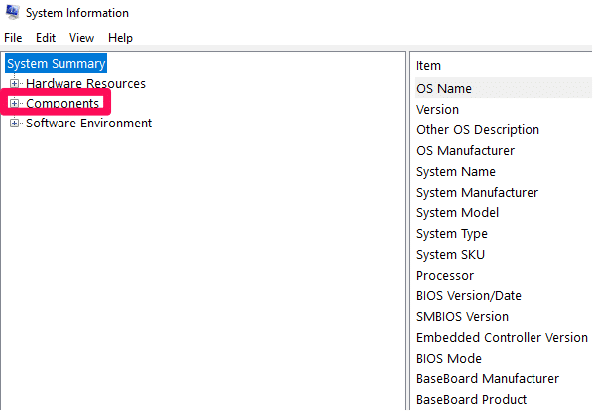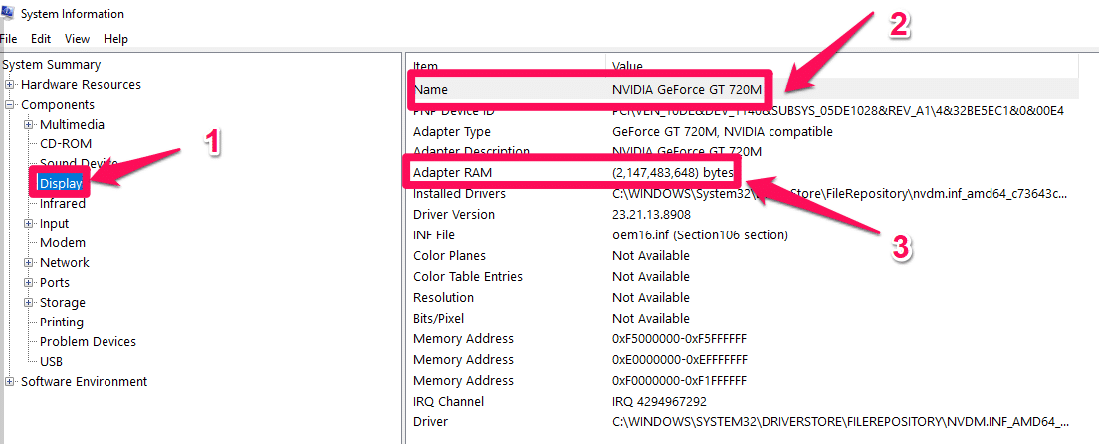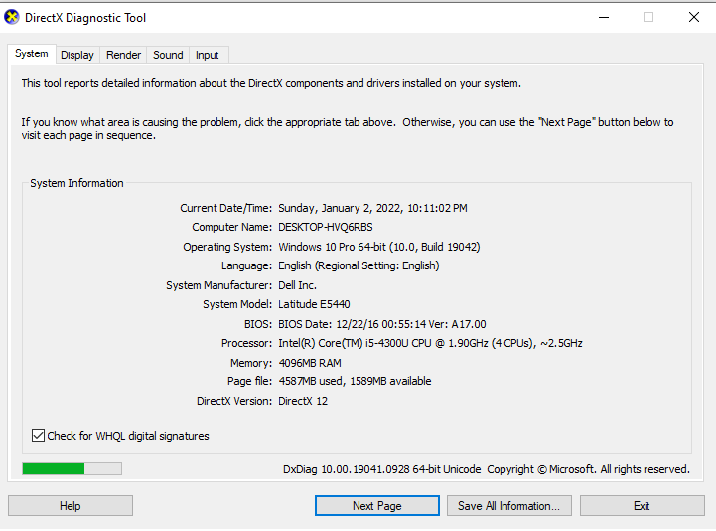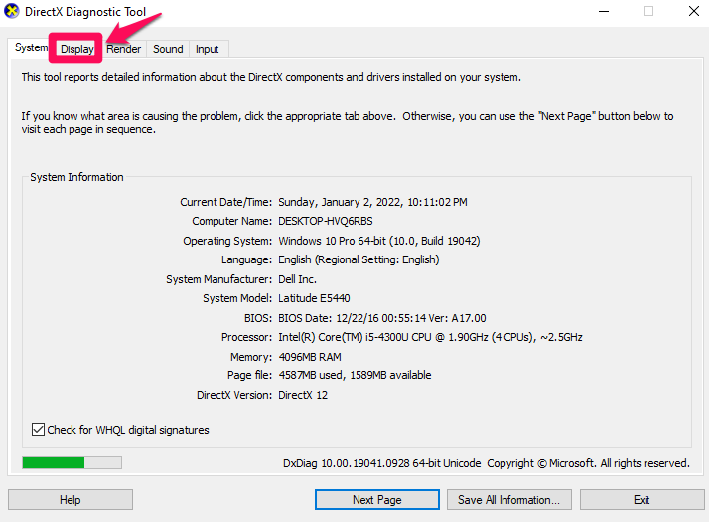3 طرق لمعرفة حجم كرت الشاشة ويندوز 10

معرفة حجم كرت الشاشة ويندوز 10 يمكن أن تتم بخطوات عديدة وبسيطة، وهذا يمكنك من معرفة ما إذا كان كرت الشاشة متناغم مع بقية إمكانيات الكمبيوتر أم لا، وهل يحقق كرت الشاشة (display) الأغراض التي ترنو إليها؟ مثل الاستمتاع بالفيديوهات ذات الجودة العالية، وكذلك الاستمتاع بالألعاب التي تتطلب كروت شاشة بإمكانات قوية، في هذا المقال سنتعرف على طريقة سهلة تقودك لمعرفة مواصفات بطاقة الرسومات أو كرت الشاشة الذي يحتوي عليه نظام التشغيل (windows) الخاص بك، مثل نوع الموديل الخاص به والشركة المنتجة له وسرعته وحجم ذاكرة الفيديو الخاصة به (VRAM) وغير ذلك.
كيفية معرفة حجم كرت الشاشة ويندوز 10
يمكنك معرفة كرت الشاشة ويندوز 10 (GPU) بثلاث طرقٍ مختلفة، كلُ منها يعطيك جزءًا من المعلومات المتعلقة بكارت الشاشة الخاصة بك، وهذه الطرق هي:
- من خلال Sittings.
- عبر معلومات النظام System Information.
- باستخدام DirectX Diagnostic.
وباستخدام أحد هذه الطرق السابقة ستعرف أيضًا هل كارت الشاشة الموجود على جهازك عبارة عن كارت شاشة مدمج من Intel، أو بطاقة مخصصة مثل بطاقة الرسومات التي توفرها NVIDIA أو AMD.
معرفة حجم كرت الشاشة ويندوز 10 من خلال “Sittings”
معرفة الحجم لكرت الشاشة ويندوز 10 من خلال إعدادات العرض المتقدمة (Advanced display settings) من أسهل الطرق لمعرفة المعلومات المتعلقة بكرت الشاشة الموجود على جهازك، يمكنك ذلك من خلال الخطوات التالية:
- اذهب إلى قائمة ابدأ “START”، ثم قم بالبحث عن تطبيق الإعدادات SITTINGS، كما يمكنك استخدام الاختصار التالي (المفتاح الذي يحمل شعار الويندوز+i) للولوج مباشرة لصفحة الإعدادات الظاهرة في الصورة التالية.
- اختر النظام ثم العرض في نافذة إعدادات العرض كما يشير السهم رقم (1) في الصورة السابقة.
- مرر الشاشة للأسفل حتى ترى رابط إعدادات العرض المتقدمة (advanced display sittings)، كما هو موضح في الصورة التالية، وقم بالنقر عليه.
في الشاشة التالية، ستظهر لك المعلومات التي تمكنك من معرفة كرت الشاشة ويندوز 10 كما هو موضح في الصورة التالية.
هذه الطريقة ستمكنك من معرفة الشركة المنتجة لكرت الشاشة الموجود بجهازك، علاوة على بعض المعلومات حول شاشة حاسوبك مثل دقتها ومعدل التحديث، وغير ذلك. ولمعرفة المزيد عن تفاصيل كارت الجرافيك يمكنك استخدام الطرق التالية.
خطوات معرفة حجم كرت الشاشة ويندوز 10 من “System Information”
يمكنك معرفة نوع كرت الشاشة ويندوز 10 وبقية التفاصيل عن كارت الجرافيك الخاص بك من خلال معلومات نظام التشغيل System Information الخاص بحاسوبك من خلال الخطوات التالية:
- انسخ هذا الكود (msinfo32) ثم ضعه في مربع البحث في نظام التشغيل الخاص بك أسفل الشاشة أو قم بالضغط على الاختصار التالي: مفتاح الويندوز+R، سيظهر لك المربع الموجود في الصورة التالية، بعد ذلك انسخ الكود السابق فيه ثم اضغط ok.
- ستظهر لك الصفحة الموضحة في الصورة التالية، اضغط على علامة + الموجودة بجوار كلمة (Components). كما هو موضح في الصورة التالية.
- اختر من القائمة التي ستظهر أمامك display كما يشير السهم رقم (1) والتي بدورها ستعرض لك المعلومات الخاصة بكرت الشاشة بكل تفاصيله كما هو موضح في الصورة التالية، حيث يظهر اسم كرت الشاشة كما يوضح السهم رقم (2) ومن خلال المعلومات الموجودة بجوار (Adapter RAM) سيمكنك معرفة حجم كرت الشاشة ويندوز 10 كما يشير السهم رقم (3).
معرفة حجم كرت الشاشة ويندوز 10 باستخدام DirectX Diagnostic
لكي تعرف تفاصيل أدق عن كارت الجرافيك الموجود على الكمبيوتر الخاص بك مثل معرفة نوعه وحجم الرامات VRAM وغير ذلك، فيمكنك الذهاب إلى (DirectX Diagnostic) من خلال اتباع الخطوات التالية:
- افتح مربع (Run) من خلال النقر على زر الويندوز ثم حرف R ، ثم أدخل الكود (dxdiag)، ثم OK أو Enter، ستظهر لك الصفحة التالية.
- اختر من أعلى الصفحة (Display) كما هو موضح في الصورة التالية.
- سينقلك ذلك للصفحة التي تعرض لك تقريرًا مفصلًا عن كارت الشاشة الخاصة بك.
بهذا نكون قد استعرضنا أهم ثلاث طرق تمكننا من معرفة حجم كرت الشاشة ويندوز 10 في نظام التشغيل الخاص بنا.
معلومات هامة عن كرت الشاشة
- كرت الشاشة هو القطعة المسئولة عن معالجة الصور والفيديوهات لتظهر على الشاشة بالشكل الذي نراه.
- يعود إنتاج أقدم كارت شاشة إلى عام 1960.
- بعد واحد وعشرين سنة تقريبًا أي في 1981 تم بيع أول كرت شاشة من خلال شركة IBM وكان يحمل اسم “MDA ” وهو اختصارا لـ” Monochrome Display Adapter “.
- كانت ذاكرة كروت الشاشة هذه لا تتجاوز 4 كيلو بايت، وهو ما تم تطويره لاحقا إلى ملايين الأضعاف.
- كانت كروت الجرافيك لا تظهر سوى لون واحد.
- تعمل الشركات المصنِّعَة لكروت الشاشة على توفير تحديثات مستمرة لها، لذلك يمكنك البحث باستمرار عن أحدث تعريفات كرت الشاشة في ويندوز 10 على موقع الشركة المنتجة، لتعمل بطاقة الرسوم الخاصة بحاسوبك بأعلى جودة ممكنة.
الفرق بين كرت الشاشة المدمج والمخصص
هناك نوعان من كروت الشاشة المستخدمة في الحواسيب الشخصية وهما:
كروت الشاشة المدمجة
وتكون جزء من (motherboard) وتعطلها يعني تعطل المازر بورد كلها لأنه لا يمكن فصله، وسيقوم بأداء المهام الخفيفة بسرعة جيدة ولكنه يكون سيء جدًا في الألعاب التي تحتوي على جرافيك قوي، أو ملفات فيديو ذات جودة كبيرة، كما أن أسعارها تكون أقل نسبيًا من الكروت المخصصة، بالإضافة إلى أنه يقوم بعرض سطح المكتب وملفات نظام التشغيل كلها.
كروت الشاشة المنفصلة
وهي كروت مخصصة للتعامل مع الملفات التي تستخدم جرافيك عالي فقط وهذا يجعلها أكثر كفاءة، فهي غير مسؤولة عن عرض سطح لمكتب وما شابه، وتحتاج هذه الكروت المخصصة المنفصلة إلى ميزانيات مرتفعة مقارنةً بأسعار كروت الشاشة المدمجة.
بالنهاية يمكننا القول بأن معرفة حجم كرت الشاشة لإصدارات ويندوز 10 له العديد من الطرق، ولكن هناك طرق تعطيك معلومات شاملة وأخرى تعطيك معلومات عامة، ومعرفتك لحجم كارت الشاشة سيترتب عليها معرفة الحجم المناسب للمهام التي تقوم بها، لذلك إن كنت تعاني من بطيء في استجابة الشاشة للمهام فهذا يعني أن عليك تحديث كارت الشاشة الخاصة بك أو استبداله بكارت شاشة أقوى.